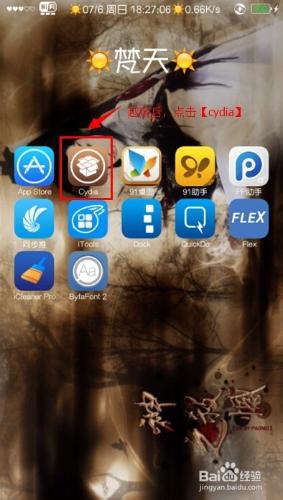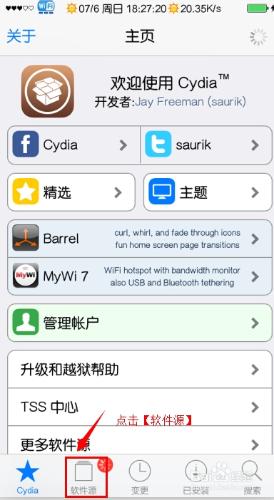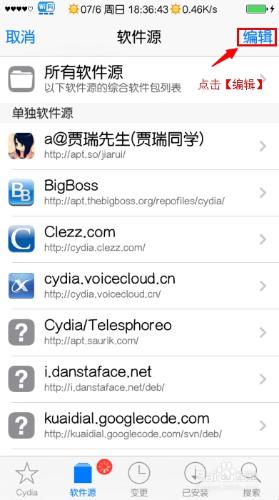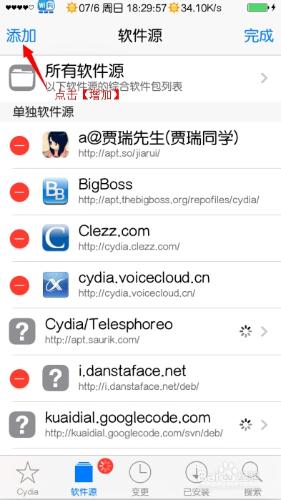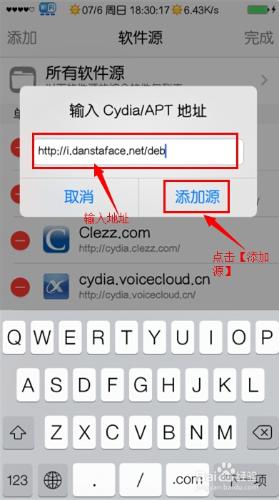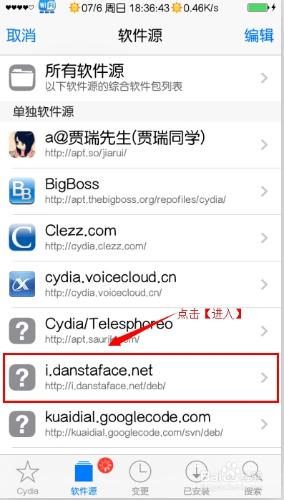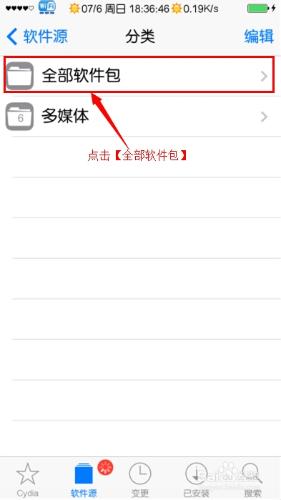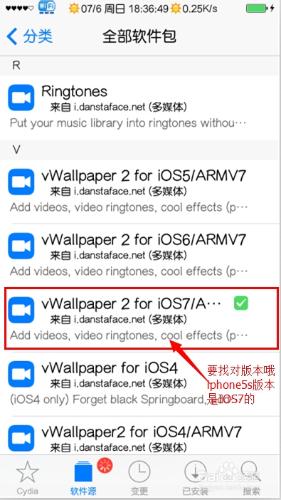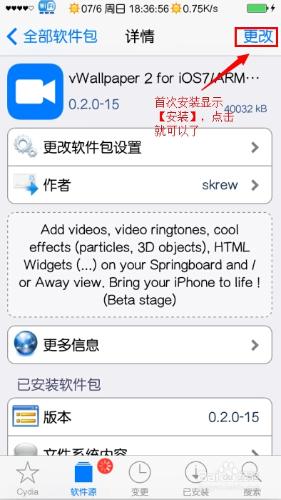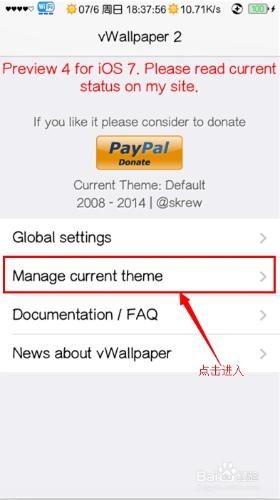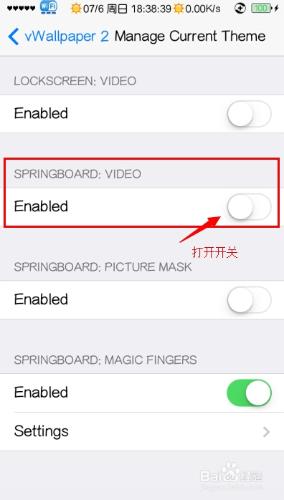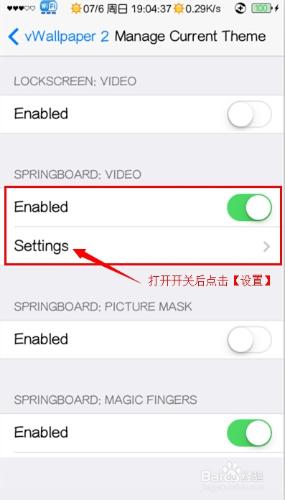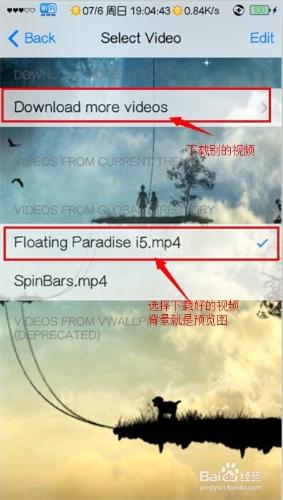靜態或動態的圖片已經無法滿足個人的美化需要了,那麼想把一段非常精彩的視訊作為桌面,那有什麼辦法嗎?下面小編教大家一個小方法。
工具/原料
iphone5s
vwallpaper2
方法/步驟
一.越獄後,在桌面開啟【cydia】。
二.開啟【cydia】後,點選【軟體源】。
三.點選右上角的【編輯】。
四.點選左上角的【增加】。
五.輸入完成的外掛地址,再點選【新增源】。
六.新增完成後,回到【軟體源】,並找到剛才新增的外掛的列表,點選進入。
七.如圖所示,點選【全部軟體包】。
八.自己手機是什麼版本的韌體,就選擇對應的版本種的。Iphone5s選擇IOS7的版本。
九.點選右上角的【安裝】,首次安裝是顯示【安裝】的,小編因為已經安裝好了,所以顯示是【更改】。
十.安裝完成後,會提示你重啟,點選重啟就對了。回到桌面,點選【vwallpaper2】。
十一.如圖所示,點選進入。
十二.按要求開啟開關。
十三.開啟天關後就點選【設定】。
十四.如圖所示,在下載好的視訊上點選一下就可以。最後就是直接按home鍵,這時會自動重啟一次。重啟後就可以看到視訊桌面了。
方法/步驟2
以下是視訊教程,結合上面的圖文教程,可以更容易學會。
注意事項
一、如果覺得本人的經驗比較有用,請點選投我“成功”的一票,不勝感激!
二、如需要更多的教程,請親直接留言,小編自會不斷髮表新教程的。